华硕灵耀S 2代怎么重装win8系统呢?相信不少用户对于这个问题都有不小的疑问。作为华硕的品牌机,在出现问题的时候必须重装系统才能解决。但自己却不会重装系统,那可就麻烦了。不会重装系统,何不使用一键重装的方式来进行重装呢?不会重装系统也能重装系统、那么下面就让小编为大家带来华硕灵耀S 2代如何安装win8系统。
1、下载韩博士装机大师,在打开之前先退出杀毒软件,避免杀毒软件阻拦操作步骤。打开韩博士装机大师,来到【一键装机】,在这里选择【系统重装】,韩博士会优先检测本地环境是否符合装机条件,检测完毕后点击下一步。
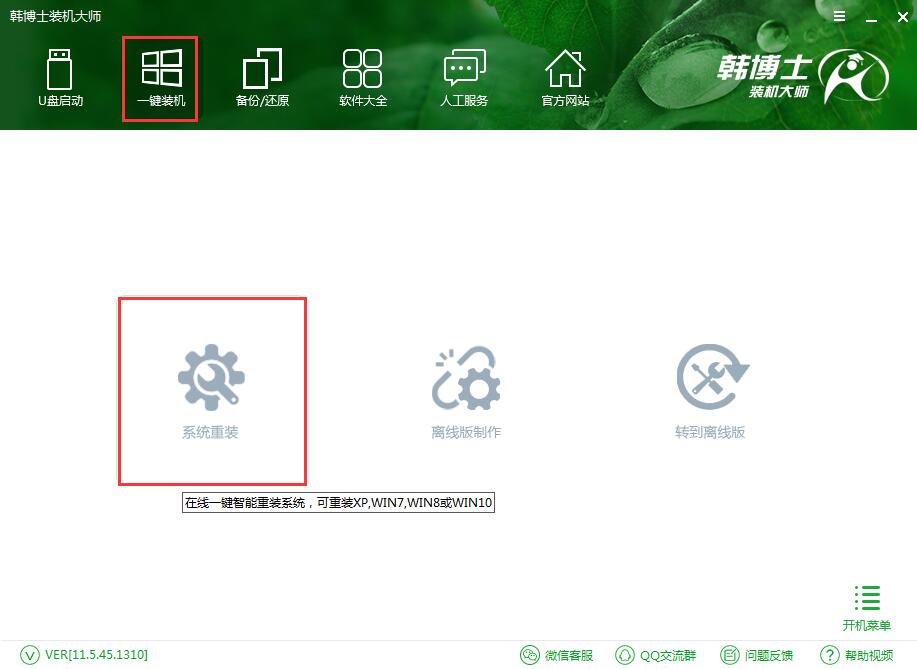
2、接着我们进入了【选择系统】画面,在这里小编选择win8 64位纯净绿色最新版,然后点击下一步。
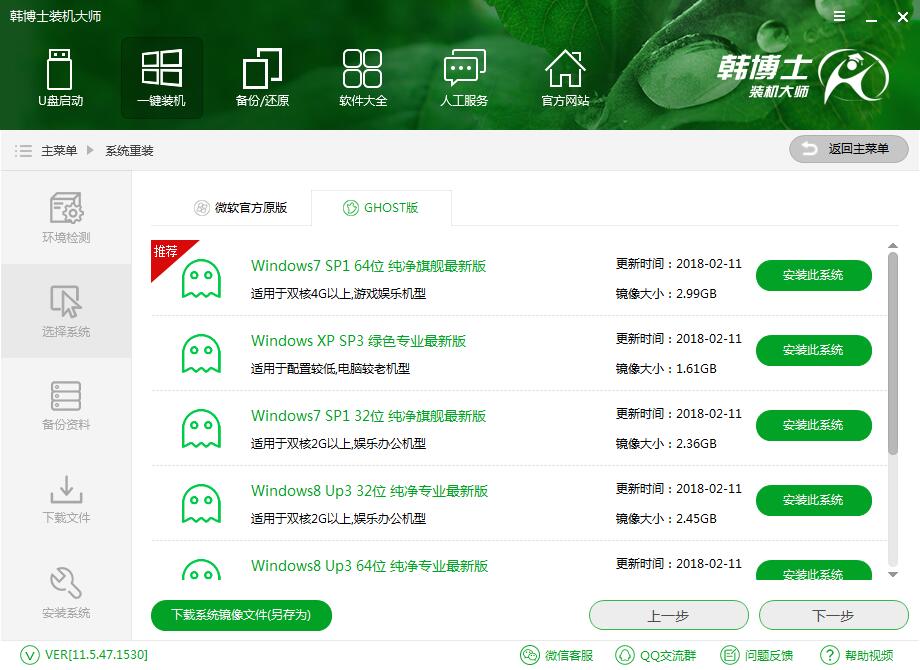
3、在第三步【备份资料】里,我们不仅可以“备份文件”,还可以“备份系统”,大家可以根据自己实际需求进行选择,完成后点击下一步。
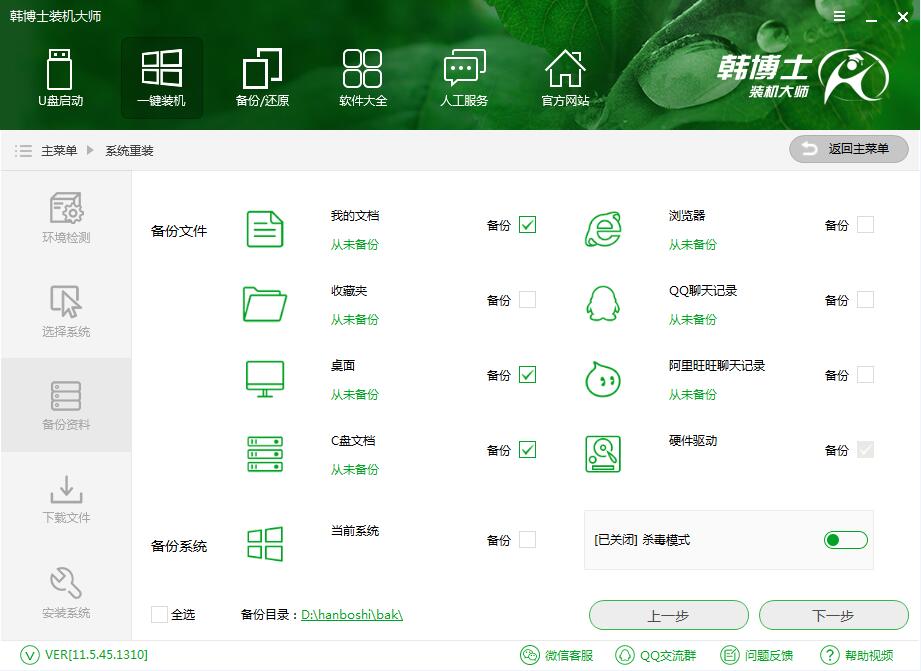
4、第四步我们将会下载系统并对资料进行备份。系统下载完成后,韩博士将会校验系统文件MD5值,完成后会自动重启进行系统重装。
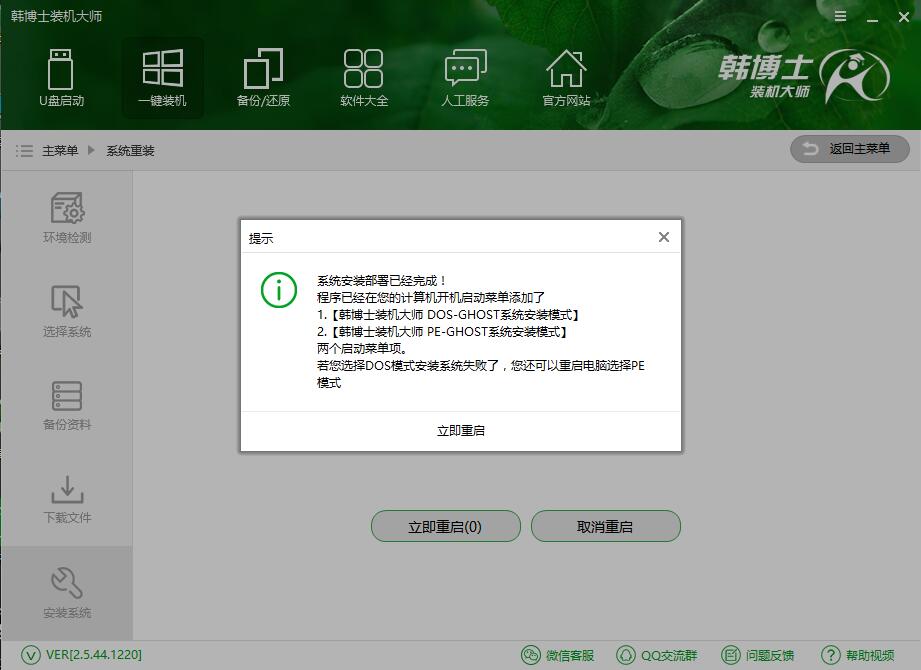
5、重启完成后点击选择“DOS系统安装模式”进入安装,下图为安装进度条,读完后部署安装。
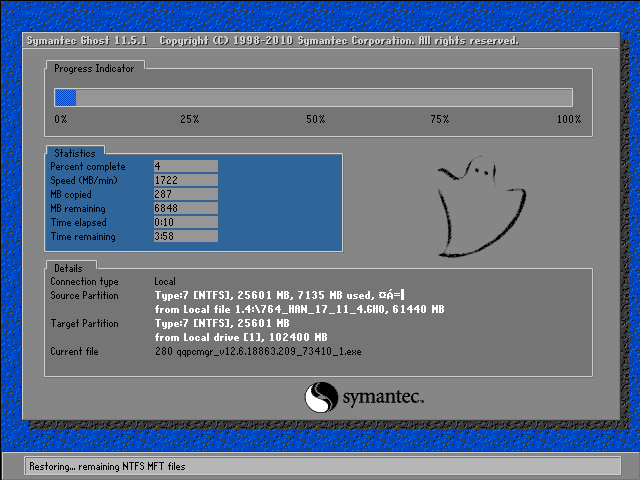
6、华硕灵耀S 2代重装win8系统完成,进入win8系统桌面。

以上就是小编为大家带来的华硕灵耀S 2代如何安装win8系统。在为华硕灵耀S 2代重装win8系统时,我们可以通过韩博士装机大师来快速安装电脑系统。

